解决u盘报错提示错误代码0x80070570
来源:www.laobaicai.net 发布时间:2015-06-14 10:10
不少用户在u盘使用过程中,经常会遇到u盘出错并且提示错误代码0x80070570的情况,那么用户们该如何解决u盘报错提示错误代码0x80070570问题呢?下面就一起来看看解决u盘报错提示错误代码0x80070570的方法。

1.首先将u盘插入电脑usb接口并且成功接入电脑,右键u盘图标点击打开u盘属性窗口。如下图所示
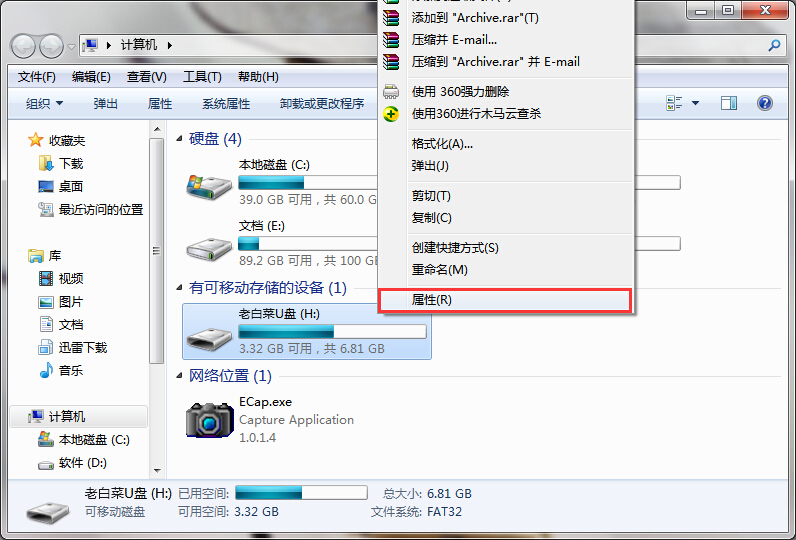
2.在弹出的u盘属性窗口中,将界面切换到“工具”栏,然后点击“开始检查”按钮进入下一步操作。如下图所示
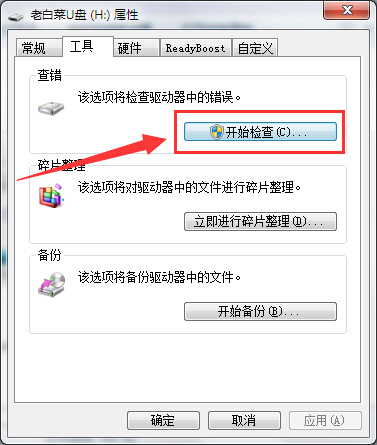
3.在弹出的检查磁盘窗口中,勾选“自动修复文件系统错误”和“扫描并尝试恢复坏扇区”,然后点击“开始”按钮,等待系统对u盘的检测和修复过程即可。如下图所示
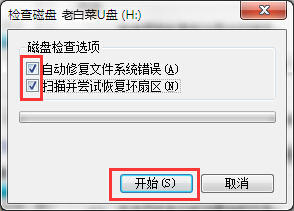
以上就是解决u盘报错提示错误代码0x80070570的方法,有不懂的如何解决u盘报错提示错误代码0x80070570的用户,可以尝试以上的解决方法操作看看,希望以上的解决方法可以给大家带来更多的帮助。
推荐阅读
"win10系统亮度调节无效解决方法介绍"
- win10系统没有亮度调节解决方法介绍 2022-08-07
- win10系统关闭windows安全警报操作方法介绍 2022-08-06
- win10系统无法取消屏保解决方法介绍 2022-08-05
- win10系统创建家庭组操作方法介绍 2022-08-03
win10系统音频服务未响应解决方法介绍
- win10系统卸载语言包操作方法介绍 2022-08-01
- win10怎么还原系统 2022-07-31
- win10系统蓝屏代码0x00000001解决方法介绍 2022-07-31
- win10系统安装蓝牙驱动操作方法介绍 2022-07-29
老白菜下载
更多-
 老白菜怎样一键制作u盘启动盘
老白菜怎样一键制作u盘启动盘软件大小:358 MB
-
 老白菜超级u盘启动制作工具UEFI版7.3下载
老白菜超级u盘启动制作工具UEFI版7.3下载软件大小:490 MB
-
 老白菜一键u盘装ghost XP系统详细图文教程
老白菜一键u盘装ghost XP系统详细图文教程软件大小:358 MB
-
 老白菜装机工具在线安装工具下载
老白菜装机工具在线安装工具下载软件大小:3.03 MB










